Pré-requisito
Você deve ter a versão 2021.4 ou uma versão superior do Alteryx Server instalada.
Importante
A partir da versão 22.1, os pontos de extremidade de API OAuth1 públicos herdados foram removidos porque exigem hash SHA1 não compatível com FIPS. Essa remoção inclui os pontos de extremidade WCF (Windows Communication Framework) herdados, o Swagger para esses pontos de extremidade herdados e o middleware de OAuth1. Para substituir os pontos de extremidade OAuth1, você pode usar as versões OAuth2 das APIs herdadas lançadas na versão 21.4, que são compatíveis com FIPS. As APIs OAuth2 oferecem a mesma experiência de funcionalidade das APIs OAuth1.
Os pontos de extremidade V1 e V2 e de assinatura continuarão sendo compatíveis no OAuth2.
Para saber mais sobre a conversão e seus impactos, acesse a página de ajuda Instruções para conversão de OAuth1 para OAuth2 ou este artigo .
O URL do endereço da API depende do que você definiu nas Configurações de sistema do Alteryx .
Nota
O endereço da API Web pode ser configurado apenas para V1, V2 e V3 usando o Oauth2. Para a documentação da API V1 e V2 usando o OAuth 1, o endereço é
http://{ServerHostname}/gallery/api-docs/
.
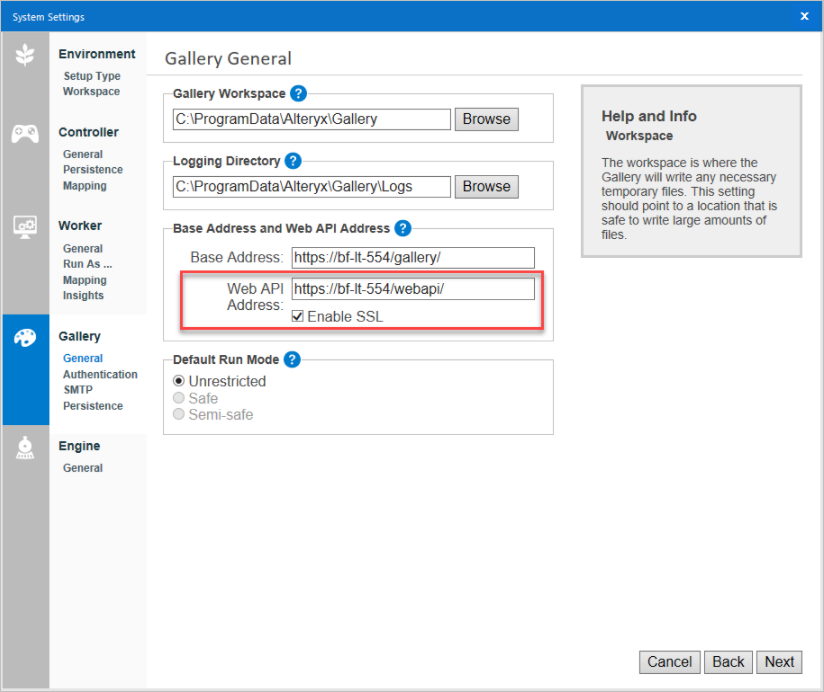
Como administrador do Server, você pode permitir que usuários utilizem a API. Se a API não estiver habilitada na interface de administrador do Server, os usuários não poderão obter a chave e o segredo a partir do seu perfil.
Na Interface de administrador do Server , acesse Usuários e escolha o usuário que deseja utilizar a API (por exemplo, você mesmo). Em Ações , escolha Sim para Acesso à API .
Para autenticar-se na nova API do Server:
Obtenha a chave e o segredo da API a partir do seu perfil de usuário. Na Interface de usuário do Server , clique em Meu perfil . Na seção Chaves , obtenha a Chave de acesso à API e o Segredo de acesso à API .
Cole a chave e o segredo da API no modal de autenticação do Swagger. Em seguida, selecione qualquer operação de API. Quando a operação se expandir, selecione o ponto de exclamação vermelho no canto direito para autenticar usando sua conta.
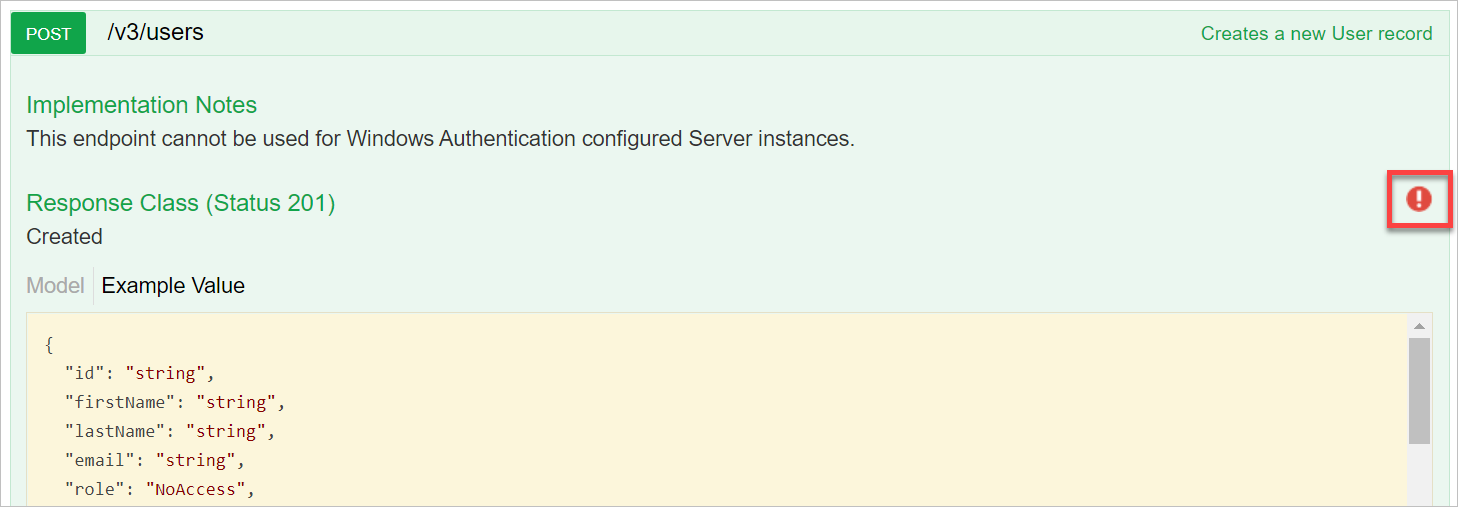
No modal exibido, insira:
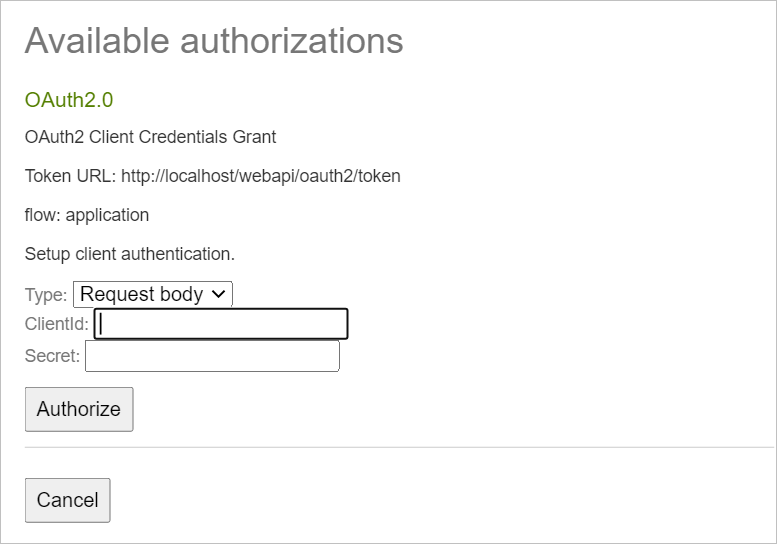
Token URL : se você planeja usar o Postman , este será seu token de URL de acesso para autenticação.
Type : "Request body"
ClientId : sua chave de acesso à API
Secret : seu segredo de acesso à API
Clique em Authorize para autorizar.
Se você realizou a autorização com sucesso, sua tela será atualizada e o ponto de exclamação vermelho ficará azul.
Nota
Não recomendamos testar operações complexas usando o Swagger. Se você gravar operações e atualizar a página usando o Swagger enquanto testa a API, ou se sua autenticação expirar antes de executar a API, todo o seu trabalho será perdido.
Se você receber o status 401 ao tentar usar as chamadas da API do Swagger, embora a interface do Swagger ainda indique que você está ativo, é possível que sua sessão tenha expirado. Você precisa se autenticar novamente clicando no mesmo ícone (seja o vermelho ou o azul).
Para obter mais informações sobre como acessar a API V3 do Server, visite a página de ajuda Acesso à API V3 do Server .
Para obter mais informações sobre como autorizar seus pedidos no Postman, visite a página de ajuda Como usar o Postman .